
Vaak realiseert de situatie wanneer ik het benodigde PDF-bestand verbetert, realiseert de gebruiker plotseling dat het de vereiste acties met het document niet kan produceren. En oké, als we het hebben over het bewerken van de inhoud of het kopiëren, maar sommige auteurs komen verder en verbieden het afdrukken en lezen zelfs het bestand.
In dit geval gaat het niet om piratengehalte. Vaak wordt een dergelijke bescherming vastgesteld op vrij gedistribueerde documenten vanwege alleen hun makers. Gelukkig is het probleem eenvoudigweg opgelost - zowel dankzij externe programma's en het gebruik van online services, waarvan sommige in dit artikel worden overwogen.
Hoe bescherming van het PDF-document online te verwijderen
Webtools voor de "ontgrendelen" PDF-bestanden hebben momenteel veel, maar niet allemaal goed omgaan met hun hoofdfunctie. Hier zijn de beste oplossingen van deze soort huidige en volledig werknemers.Methode 1: SmallPDF
Handige en functionele service om de bescherming met PDF-bestanden te verwijderen. Naast het elimineren van alle beperkingen op het werken met een document, op voorwaarde dat er geen gecompliceerde codering op is, kan de SmallPDF ook het wachtwoord verwijderen.
Online Service SmallPDF
- Klik gewoon op het handtekeninggebied "Selecteer bestand" en download het gewenste PDF-document naar de site. Als u wilt, kunt u een bestand importeren van een van de beschikbare cloudopslag - Google Disk of Dropbox.

- Na het downloaden van het document markeert u het item dat bevestigt dat u het recht hebt om deze te bewerken en te ontgrendelen. Klik vervolgens op "Bescherming verwijderen met PDF!"
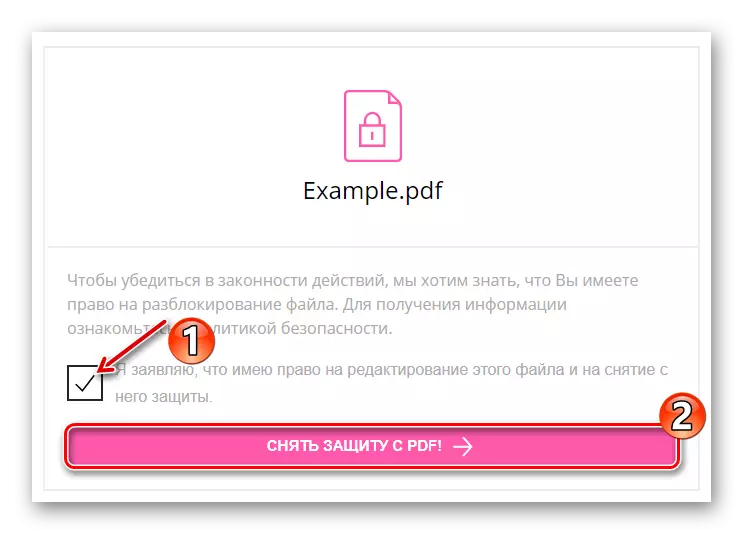
- Aan het einde van de procedure is het document beschikbaar om te downloaden door op de knop "Download File" te klikken.

Het verwijderen van de bescherming van het PDF-bestand in SmallPDF is minimaal tijd. Bovendien hangt het allemaal af van de grootte van het brondocument en de snelheid van uw internetverbinding.
We merken ook op dat naast het ontgrendelen van de service andere tools biedt om met PDF te werken. Er is bijvoorbeeld een functionaliteit voor scheiding, associatie, compressie, documenten converteren, evenals het bekijken en bewerken.
Als gevolg hiervan, slechts een paar klikken met de muis krijgt u een PDF-bestand zonder een wachtwoord, codering en eventuele beperkingen bij het werken.
Methode 3: PDFIO
Nog een online tool voor het ontgrendelen van PDF-bestanden. De service heeft een vergelijkbare naam met de hierboven besproken bron, dus het is vrij eenvoudig om ze te verwarren. PDFIO bevat een breed scala aan functies voor het bewerken en converteren van PDF-documenten, inclusief ook de optie Verwijderen.
Online service pdfio
- Als u het bestand naar de site wilt downloaden, klikt u op de knop "PDF selecteren" in het gebied van de centrale pagina.
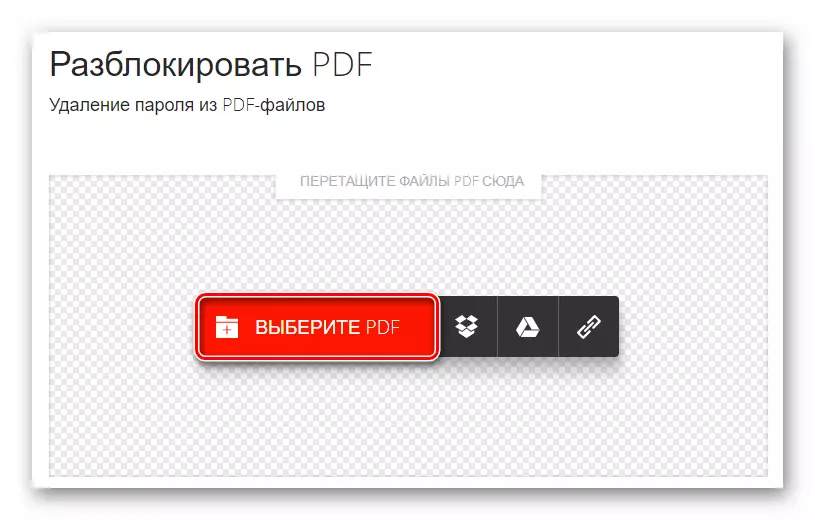
- Markeer het item dat bevestigt dat u het recht hebt om een geïmporteerd document te ontgrendelen. Klik vervolgens op "PDF ontgrendelen".

- Bestandsverwerking in PDFIO komt heel snel voor. Kortom, het hangt allemaal af van de snelheid van uw internet en de grootte van het document.
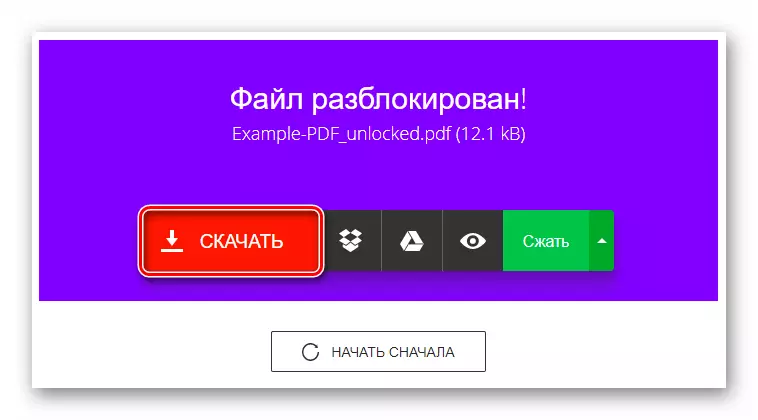
U kunt de uitvoer van de service naar uw computer downloaden met de knop "Download".
De bron is erg handig om te gebruiken, en niet alleen dankzij een goed doordachte interface van de site, maar ook een hoge snelheid van het voltooien van de taken.
Als gevolg hiervan worden de documenten die worden verwerkt in ILOVEPDF onmiddellijk in het geheugen van uw computer opgeslagen.
Lees ook: Verwijder de beveiliging met het PDF-bestand
In het algemeen is het principe van de werking van alle bovenstaande diensten hetzelfde. De enige potentieel belangrijke verschillen in de snelheid van het uitvoeren van taken en ondersteuning voor PDF-bestanden met bijzonder ingewikkelde codering kunnen zijn.
